การคัดลอกรายชื่อจาก iPhone ไปยัง SIM
- เมื่อคุณเปลี่ยนไปใช้ โทรศัพท์เครื่องใหม่ รายชื่อที่เก็บไว้ในโทรศัพท์จะสูญหายได้ง่ายมาก ดังนั้นคุณต้องดำเนินการคัดลอกรายชื่อไปยัง SIM เพื่อเก็บรายชื่อ ในบทความนี้ฉันจะแนะนำวิธีคัดลอกรายชื่อจาก iPhone ไปยัง SIM อย่างรวดเร็วและง่ายดาย
หมายเหตุ: บทความนี้แนะนำเป็นภาษาเวียดนาม (รวมถึงอินเทอร์เฟซและคำแนะนำในคำพูด) หากโทรศัพท์ของคุณใช้ภาษาอังกฤษคุณสามารถดูวิธีเปลี่ยนภาษาเครื่องจากภาษาอังกฤษเป็นภาษาเวียดนามได้ดังต่อไปนี้ คำแนะนำในการเปลี่ยนภาษาจากภาษาอังกฤษเป็นภาษาเวียดนามบน iPhone, iPad
ทำไมคุณไม่สามารถคัดลอกรายชื่อจาก iPhone ไปยัง sim ได้โดยตรง?

+ Apple ไม่อนุญาตให้เก็บข้อมูลเช่นรายชื่อผู้ติดต่อไว้ในซิมการ์ด เพราะพวกเขาคิดว่าข้อมูลเหล่านี้มีความสำคัญต่อผู้ใช้ หากคุณทำซิมการ์ดหาย ผู้ไม่ประสงค์ดีสามารถนำข้อมูลเหล่านี้ไปส่งผลกระทบต่อคุณได้.
+ Apple สนับสนุนให้ผู้ใช้บันทึกข้อมูลสำคัญรวมถึงรายชื่อไปยัง iCloud. สิ่งนี้จะสะดวกยิ่งขึ้นเมื่อคุณเปลี่ยนไปใช้ iPhone เครื่องใหม่ ข้อมูลจะยังคงถูกดึงผ่านบัญชี iCloud ของคุณได้อย่างง่ายดาย.
1. วิธีคัดลอกรายชื่อจาก iPhone ไปยังซิมทางอีเมล (ปริมาณน้อย)
บันทึก:
วิธีการคัดลอกรายชื่อจาก iPhone ไปยังซิมทางอีเมลมักใช้เมื่อคุณคัดลอกด้วยรายชื่อจำนวนน้อย.
| ขั้นตอน |
รายละเอียด |
| ขั้นตอนที่ 1 |
เลือกหมายเลขโทรศัพท์เพื่อคัดลอกและส่งทางอีเมลในโปรแกรมรายชื่อ และเลือกแบ่งปันติดต่อ |
| ขั้นตอนที่ 2 |
ดาวน์โหลดรายชื่อจากกล่องจดหมายอีเมลและเปิด Contacts Manager บนโทรศัพท์ Android |
| ขั้นตอนที่ 3 |
โอนรายชื่อไปยังซิมการ์ด |
ขั้นตอนที่ 1: เลือกหมายเลขโทรศัพท์เพื่อคัดลอกและส่งทางอีเมล
ครั้งแรกที่คุณเลือก หมายเลขโทรศัพท์เพื่อคัดลอก ในโปรแกรมรายชื่อ> แบ่งปันติดต่อ

ขั้นตอนที่ 2: ดาวน์โหลดรายชื่อและเปิด Contacts Manager บนโทรศัพท์ Android
คุณ ดาวน์โหลดรายชื่อ จากกล่องจดหมายอีเมลและบันทึกผู้ติดต่อ

ขั้นตอนที่ 3: โอนรายชื่อไปยังซิมการ์ด
คุณสามารถเลือก นำเข้าหรือส่งออกรายชื่อ > เลือกปุ่มส่งออก

2. วิธีคัดลอกรายชื่อจาก iPhone ไปยังซิมโดยใช้ iCloud (จำนวนมาก)
บันทึก:
วิธีคัดลอกรายชื่อจาก iPhone ไปยังซิมโดยการซิงค์รายชื่อกับ iCloud ช่วยให้คุณคัดลอกรายชื่อจำนวนมาก.
ขั้นตอนที่ 1: ซิงค์รายชื่อกับ iCloud
คุณเปิด การตั้งค่า > เลือกชื่อของคุณ > iCloud

ขั้นตอนที่ 2: ไปที่ iCloud.com
ไปที่ iCloud.com > ป้อน Apple ID และรหัสผ่าน เพื่อลงชื่อเข้าใช้ iCloud

ขั้นตอนที่ 3: คัดลอกรายชื่อไปยังโทรศัพท์ Android
คุณ เชื่อมต่อคอมพิวเตอร์กับโทรศัพท์ Android จากนั้นคัดลอกรายชื่อที่ดาวน์โหลดไปยังโทรศัพท์ Android
ขอบคุณสำหรับการรับชมและพบกันใหม่ในบทความต่อไปนี้
ดูเพิ่มเติม:
วิธีรับไฟล์บันทึกจาก iPhone อย่างรวดเร็วไม่ต้องใช้ซอฟต์แวร์
วิธีเปิดและปิดไฟฉายบน iPhone อย่างรวดเร็วและง่ายดาย





















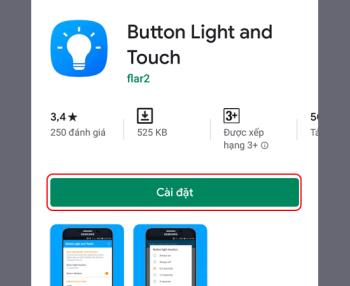


เหม่ง -
เมื่อก่อนเคยมีปัญหากับ sim card ควรระวังการสูญหายของรายชื่อนะคะ
นันทนา -
หากใครมีปัญหากับก๊อปปี้หมายเลข แนะนำให้ใช้แอปพลิเคชันที่ช่วยได้ค่ะ
ฝน -
ถ้ามีคำแนะนำเพิ่มเติมจะดีมากเลยค่ะ เช่นเกี่ยวกับการสำรองข้อมูลข้อมูลอื่นๆ
สมบัติ -
ขอบคุณสำหรับข้อมูลนะคะ วิธีคัดลอกรายชื่อจาก iPhone ไปยังซิมมันง่ายจริงๆ หวังว่าจะมีวิธีดีๆแบบนี้อีกในอนาคต
บัญชา -
เคยทำเองแล้วมันยุ่งยากมากเลย แต่ในบทความแนะนำเข้าใจง่ายขึ้นเยอะ
เจน -
เคยมีประสบการณ์ทำแล้วข้อมูลหายเสียดายมาก ลองมาใช้ตามวิธีนี้ดูค่ะ
สาธิต -
เทคนิคนี้คือช่วยชีวิตจริงๆ คะ เพราะโทรศัพท์ผมมีรายชื่อเยอะมาก
นัฐธิดา -
ไม่เคยรู้มาก่อนเลยว่า สามารถทำได้ง่ายขนาดนี้ ขอบคุณ สำหรับเคล็ดลับดีๆ
นิค -
ไม่ใช่แค่คนที่ชอบเทคโนโลยีอย่างเรานะที่ต้องใช้งาน อยากให้คนทั่วไปก็เข้าใจเรื่องง่ายๆ แบบนี้ค่ะ
เตย -
จะลองทำตามดูค่ะ แต่ไม่มั่นใจว่าจะถูกต้องไหม 😅
ทุเรียน -
อยากทราบว่ามีวิธีถ่ายโอนข้อมูลจาก Android ไป iPhone มั้ยคะ?
นัท -
แค่มีวิธีดีๆ และง่ายขนาดนี้ ก็ไม่ต้องไปเสียเวลานั้งทำแบบยุ่งยากแล้ว
อีฟ -
ชอบมากค่ะ เคยพยายามทำเองตั้งนาน ไม่รู้ว่าในมือถือทำได้ง่ายขนาดนี้
อ้อย -
บทความนี้ดีมากค่ะ ลองทำดูแล้วสำเร็จแล้ว! ขอบคุณนะคะ
ฟ้าใส -
ก่อนหน้านี้คัดลอกทีละชื่อแย่สุดๆ เลย ขอบคุณที่แบ่งปันความรู้ค่ะ
มินตรา -
อ่านแล้วรู้สึกว่าน่าสนใจมากๆ คิดว่าจะลองทำตามดู พรุ่งนี้จะลองคัดลอกดูค่ะ
โยโย่ -
พอได้ลองทำดูแล้วรู้สึกว่าเป็นวิธีที่ง่ายและสะดวกมาก
แพร -
วิธีนี้ช่วยให้ปวดหัวน้อยลงไปเยอะเลย ขอบคุณค่ะ
ไอซ์ -
ก็ดีนะ ตรงกับสิ่งที่ต้องการพอดี!! คิดว่าจะใช้วิธีนี้ประจำเลย
กวาง -
มีใครทำแล้วได้ผลเลยมั้ยคะ? ทวีตข้อมูลที่ลืมค่ะ 😅
ท่องเที่ยว -
ดีใจมากที่เจอบทความนี้ ช่วยได้เยอะเลย!
แมวอ้วน -
Wow! ขอบคุณมากๆ ค่ะ วิธีนี้ช่วยประหยัดเวลาจริงๆ
แตงกวา -
แนะนำให้ลองใช้วิธีนี้ดูนะคะ สะดวกและรวดเร็วมาก!
สเปน -
จะเอาไปแชร์ให้เพื่อนๆ ของฉันดูกันด้วยค่ะ ขอบคุณมากเลยค่ะ
นุช -
แต่ลูกค้าต้องระวังการให้ข้อมูลส่วนตัวกับเอเจนซีนะคะ อย่าไว้ใจง่ายๆ ค่ะ
ฟ้า -
เห็นด้วยกับคุณเลย ถ้ามีตัวอย่างภาพกระบวนการจะดีมาก
ด้า -
หลังจากทำตามแล้วรู้สึกว่ามันมีประโยชน์มาก ดีใจที่เจอบทความนี้